KDE - отличное, многофункциональное окружение рабочего стола. Здесь, кроме оконного менеджера, есть огромное количество софта, библиотек и различных компонентов. На многих форумах мы можем увидеть сообщения, о том что KDE слишком громоздкое и медленное. На самом деле по умолчанию включено много функций которые в большинстве случаев вами даже не используются. Это поисковая система Nepomuk, Stringi и еще очень больше число лишних компонентов, которые очень сильно загружают систему. И достаточно часто понапрасну.
В этой инструкции мы рассмотрим как ускорить KDE 5. Мы будем говорить об ускорении самой последней версии KDE, но многие рекомендации подойдут и для KDE 4. Начнем с более простого и элементарного. Возможно некоторые из этих действий вы уже сделали.
Содержание статьи
- 1. Проанализируйте процессы
- 2. Отключите эффекты
- 3. Отключите службы
- 4. Отключите плагины Krunner
- 5. Отключите поиск файлов
- 6. Очистите кэш
- 7. Выключите выплывающие подсказки
- 8. Ускорьте X сервер
- Выводы
1. Проанализируйте процессы
В KDE есть свой диспетчер задач. Запускается эта программа по нажатию клавиш Ctrl+Esc.
Посмотрите, какие процессы используют больше всего оперативной памяти и процессорного времени и отключите их, если он вам не нужны. Как правило, процессы, перегружающие всю систему и есть причиной подвиcания графического окружения и других программ.
2. Отключите эффекты
Графические эффекты в слабых системах могут вызывать сильное торможение системы. оптимизация KDE включает в себя отключение эффектов. Можно включить только самые мало потребляющие или отключить их вовсе. Для полного отключения эффектов откройте Параметры системы, затем вкладку Экран. Здесь перейдите на вкладку Обеспечение эффектов:
Здесь вы можете полностью отключить Эффекты, настроить систему рендеринга и отключить эффекты для полноэкранных окон. Это может значительно увеличить производительность KDE. Для старых, маломощных видеокарт рекомендуется использовать систему рендеринга XRender вместо OpenGL, это обеспечит более быструю отрисовку.
Еще одним важным параметром в этом окне есть вертикальная синхронизация. Эта функция обеспечивает плавное вертикальное обновление экрана, но в некоторых случаях может замедлить работу системы.
Настроить эффекты, вы можете на вкладке Эффекты пункта Поведение среды рабочего стола.
Просто снимите галочки с ненужных эффектов.
3. Отключите службы
В KDE по умолчанию вместе с системой загружается несколько служб. Не все они нужны пользователю, а их запуск отнимает драгоценные секунды и поэтому чтобы ускорить KDE вы можете отключить некоторые из них. Для отключения служб в Параметрах системы откройте пункт Запуск и завершение, здесь перейдите на вкладку Управление службами:
Здесь просто снимите галочки с ненужных вам сервисов и нажмите применить.
4. Отключите плагины Krunner
Krunner - окно запуска приложений, открываемое по сочетанию клавиш Alt+F2. Но, кроме самого запуска приложений, здесь есть много дополнительных функций, например, набрав Выключение можно выключить компьютер, а начав выражение со знака = можно выполнить простые математические вычисления.
Там есть еще много плагинов, и не все из них нужны. Чтобы убрать лишние, нажмите Alt+F2 и кликните по полю слева от поля ввода:
В открывшимся окне снимите галочки с ненужных плагинов:
5. Отключите поиск файлов
Оптимизация KDE просто не может обойтись без настройки поиска, потому что эта служба потребляет очень много ресурсов. KDE по умолчанию поставляется со своей встроенной поисковой системой по файлах. Но если вы эту функцию не используете, ее можно отключить. В KDE 5 старый, медленный Nepomuk ушел в прошлое и на замену ему пришел новый Baloo. Настройки Baloo находятся в параметрах системы. Пункт Поиск, вкладка Поиск файлов:
Здесь можно добавить в исключение некоторые каталоги или полностью отключить индексирование файловой системы.
6. Очистите кэш
Со временем кэш системы постепенно забивается ненужными данными. Время от времени его нужно чистить чтобы улучшить производительность системы. Завершите сеанс KDE из главного меню, перейдите в консоль с помощью Ctrl + Alt + F1, залогиньтесь и выполните следующую команду:
sudo rm -rf /var/tmp/kdecache-`whoami`/*
Затем для надежности перезапустите компьютер. Эту процедуру рекомендуется делать тогда, когда вы уже полностью настроили систему, потому что растет она именно от изменения настроек. Также рекомендуется это делать после обновления KDE.
7. Выключите выплывающие подсказки
При наведении курсора на тот или иной пункт KDE всплывает небольшое окошко с подсказкой. Это не очень сильно влияет на производительность, но если оно вам не нужно или просто отвлекает, его можно отключить. Для этого откройте Параметры системы, пункт Поведение среды рабочего стола, и снимите галочку Показывать всплывающие подсказки:
Можно отключить подсказки только для определенных элементов, кликните правой кнопкой по элементу (виджету или панели) и снимите галочку Показывать всплывающие подсказки:
8. Ускорьте X сервер
На ускорение KDE очень сильно влияет работа X сервера. При запуске он выполняет анализ более 5000 строк конфигурационных файлов. Этот процесс можно оптимизировать с помощью кэширования результатов парсинга. Это ускорит запуск приложений приблизительно на 100-300 мс и уменьшит потребление памяти.
Для включения кэша достаточно создать папку этой командой:
mkdir ~/.compose-cache
Выводы
В этой статье мы рассмотрели самые основные методы оптимизации KDE 5. Важно заметить что большинство из этих методов урезают функциональность системы, и перед их применением вам нужно подумать нужно ли отказываться от той или иной функции в пользу оптимизации. Однозначно, это далеко не все из того что можно сделать, если вы знаете другие рабочие способы того как ускорить KDE напишите в комментариях.

Anubis – это максимально легкое open-source решение, созданное специально для защиты небольших веб-ресурсов от бесконечного потока запросов от ботов и AI парсеров. Этот инструмент можно считать "ядерным вариантом", потому что он заставляет ботов выполнять вычисления похожие на майнинг криптовалюты. Но это неплохая альтернатива для тех, кто не может или не хочет использовать Cloudflare. Посмотреть детали

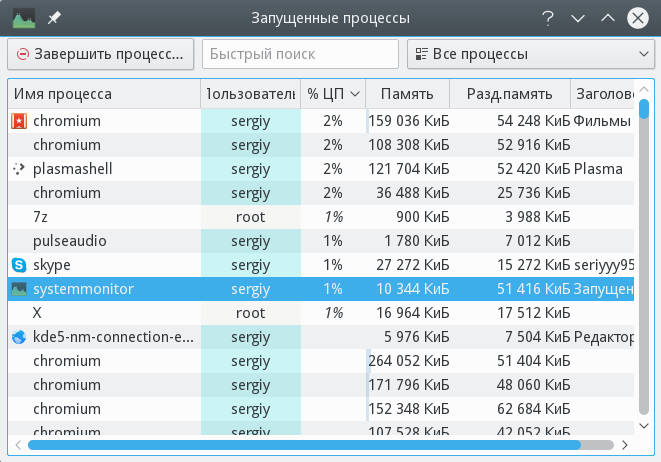
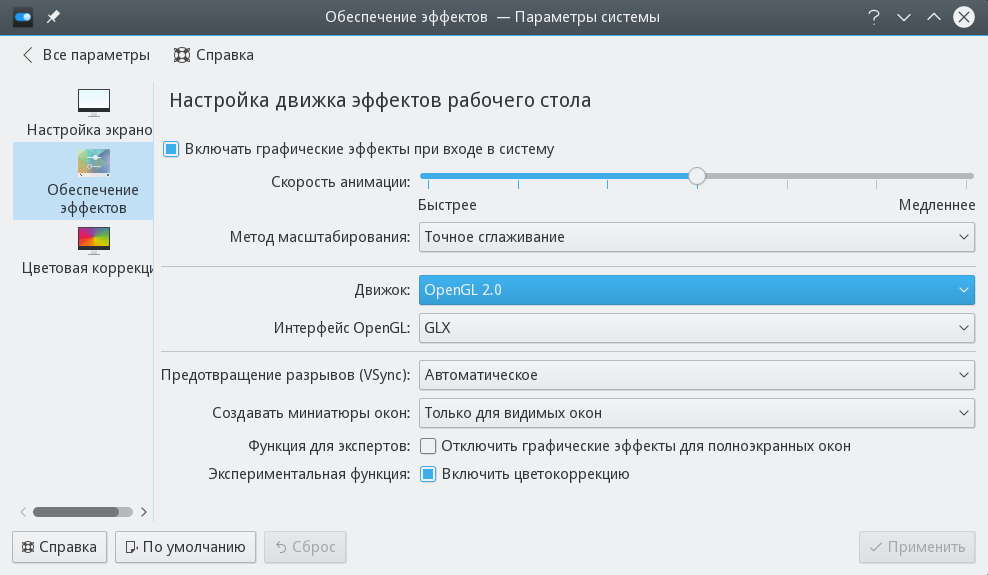

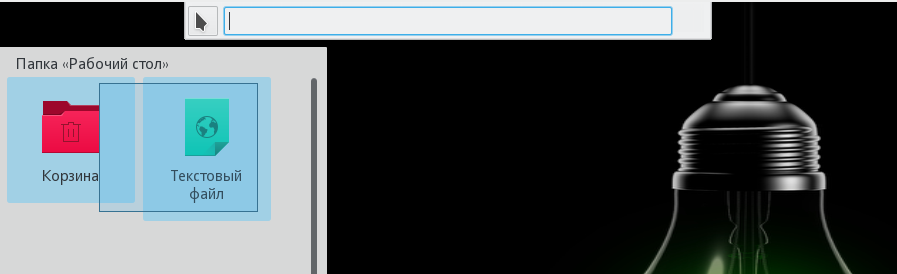
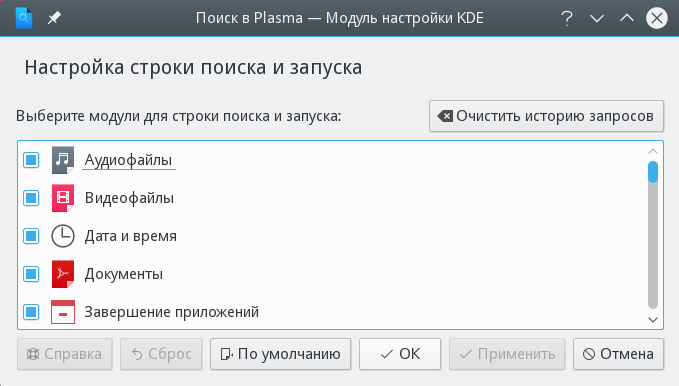
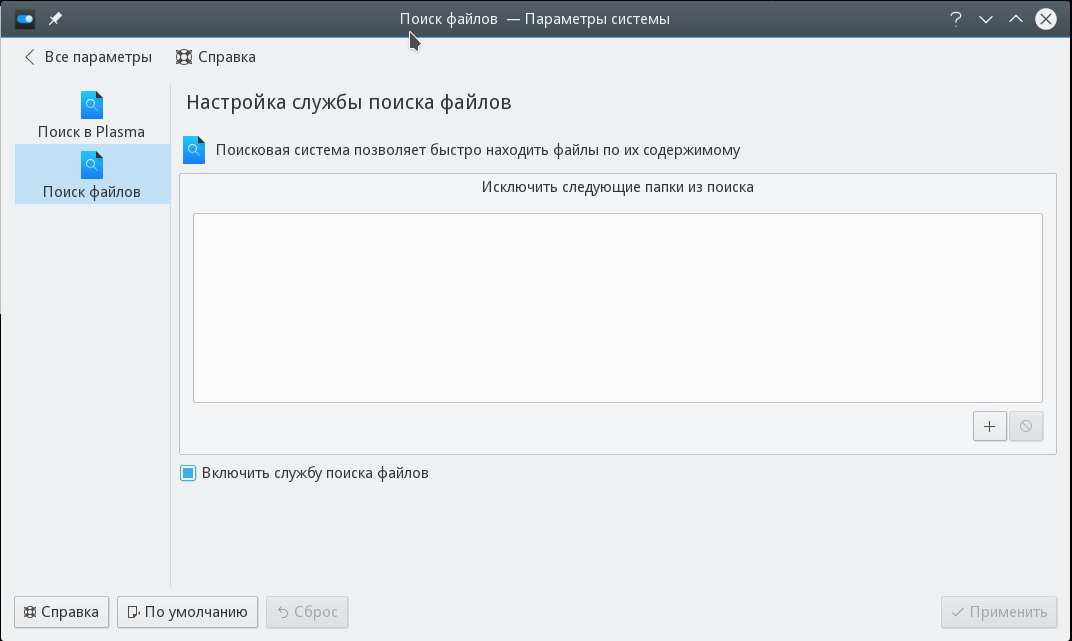
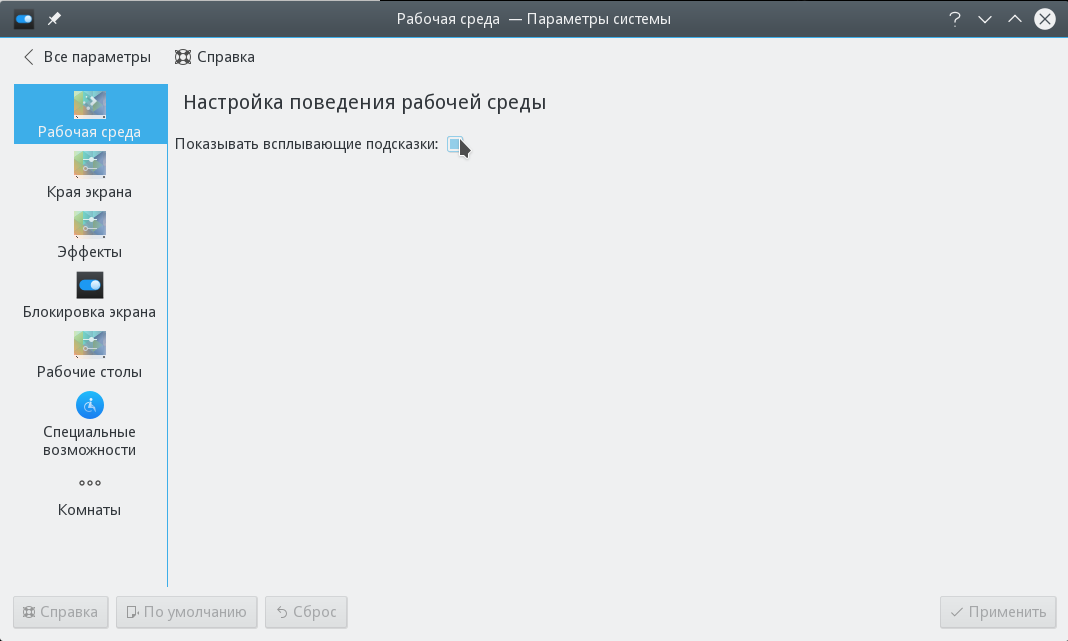
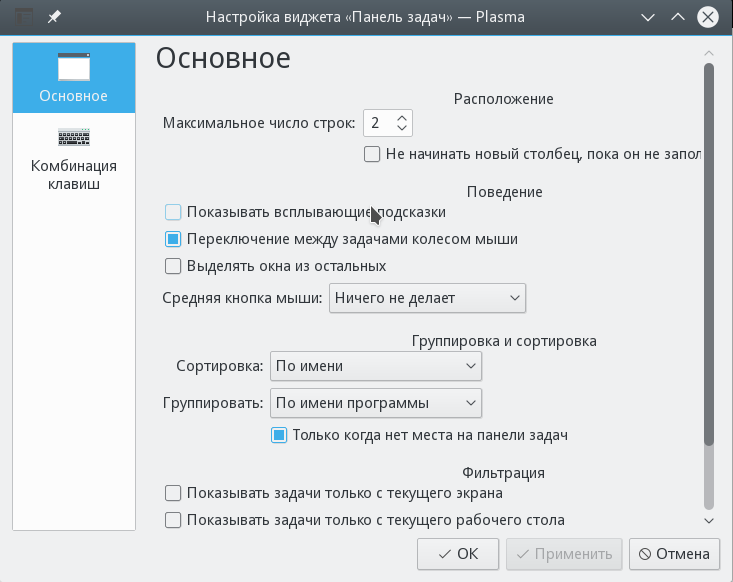
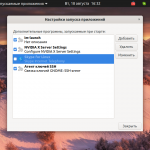
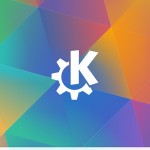

глобальный способ оптимизации KDE - отключить его совсем, что за "птица", если ей нужно столько крыльев обрезать...
Красивая птица))
Просто богатая функционалом DE. В таких случаях чаще включают всё, чтобы сразу были доступны все возможности. А кому что не нужно - сам отключит.
KDE5 потребляет ресурсов меньше,чем юнити и циннамон.Кто пользуется,тот знает.Оптимизация для тех,у кого 4гб ОЗУ не имеет смысла.
4гб, но слабая видюха - все тормозит если эффекты не отключать... вот так
у меня встроенная видеокарта, процессор amd a8, 4гб и все прекрасно работает со всеми эфектами
не путаем божий дар с яичницей, у тебя АМДшный АПУ с радеоновой встроенкой, недостаток которой только в отсутствии собственной видеопамяти, а у многих интелевский проц с Intel Graphics, возможности которой в сравнении весьма жидкие.
А где же главный совет:) "Информация о системе" => "Индексирование файлов" => OFF
Это самое первое что надо сделать... но похоже это уже исправили! А раньше бывало запускаешь кеды а они минут 20 висят, индексируются блин. А нафига мне это надо?
Заметил, что можно освободить 150 мб переключив в настройках рабочего стола тип комнаты на "Просмотр папки"
Джо7ратиророоорр
С тех пор как появилась эта долбаная Plasma проблемы так и прут! это худшее, что можно было сделать. Но даже если исправить все проблемы всё равно будет фигово... Потому что сама по себе функциональность Plasma хуже чем скажем KDE4. Ибо их цель не улучшить функциональность, а ухудшить. Например Луна фиговая.. Во многих даже нет.. Часы не настраиваются, формат даты всё время прёт месяц поперёд числа... Я уже не говорю о настройке др региональных параметров. В плазме их просто нет... Там устанавливается долбаная локаль и ничего не настраивается. Причём локаль с ошибками... Даже если вы ставите русскую локаль, то всё равно команда date +%D выдаёт долбаный английский формат!!! А ещё ставит запятые как разделители чисел. Это создаёт большие проблемы при копировании. Исправить это невозможно... Цвет чисел на цифровых часах всегда чёрный!!!
самое страшное что у нас нет выбора если мы ставим новую ось... Там нельзя поставить KDE4, она несовместима с системой... Про ресурсы я не говорю, это само собой тормозит. Десктоп должен летать, иначе вы ничего на нём не запустите!!! А дальше хуже... Они не только десктоп сломали теперь пошли ломать приложения... теперь 17 dolphin уже не работает под рутом! А нафига он тогда нужен? Посмотреть содержимое папки я могу простой командой в консоли... От файлового менеджера требуется намного больше, а именно: удобная работа с файлами и папками всевозможные виды и способы во всех режимах и под любым пользователем. Они в курсе что большая часть административной работы выполняется именно в dolphin d режиме рута? В Suse вы можете проcто откатить версию до предыдущей 16-ой, там было всё в порядке и запретить обновление... А в fedora 26 и др нет... Пришлось снести fedorу... Есть ещё dolfphin4. Это специальный dolphin под KDE4. Они его выкинули никого не спросив... А выкинуть надо было Plasma... Ибо трудно сделать что-то хуже!!! Если только неработающий dolphin...Теперь придётся выкидывать все кеды вместе со всем фиговым десктопом и софтом.... И устанавливать какой нибудь MATE. Там есть Caja. И она заменяет dolphin. И работает очень быстро... Пока и её не испортили! Ещё можно установить SentOS 7. Там не портят как в др осях...
ЧЯДНТ? У меня плазма не тормозит (но иногда падает 🙂 ), локаль настраивается нормально через locale.gen и подхватывается плазмой при установке кед (все под арчем, поэтому ставил с нуля), dolphin из под рута не запускается - ну так я никогда даже и не задумывался об использовании его как адм. тулзы (есть mc и есть терминал с sed, find, grep, далее по списку), темы ставятся на ура... Единственная проблема - из-за того, что у меня HDD, кеды стартуют долго (~15 сек).
> Например Луна фиговая.. Во многих даже нет..
Что за ещё за Луна? -__-
> Я уже не говорю о настройке др региональных параметров. В плазме их просто нет…
Есть региональные настройки. Не проверял, работают или нет, но они есть. Во всяком случае в моей версии 5.8.8. System Setting -> Regional Settings
> большие проблемы при копировании. Исправить это невозможно…
> долбаный английский формат!!! А ещё ставит запятые как разделители чисел.
Подозреваю что эти проблемы можно решить каким-нибудь нехитримы баш скриптом, ну или на крайняк небольшой C/++ прогой. А вообще никс - он такой! Привыкай всё доделывать сам, если что-то не устроило, привыкай что что-то будет работать не так, ибо всё это бесплатно и т.д.
> Цвет чисел на цифровых часах всегда чёрный!!!
На каких именно часах? У меня в трее - белый, с прозрачным фоном согласно выбранной теме... Вполне может быть что это из-за отстуствия или проблем с драйвером. У меня на ноутбуке, но в LXDE есть проблемы с чернотой вместо прозрачности.
> Про ресурсы я не говорю, это само собой тормозит. Десктоп должен летать, иначе вы ничего на нём не запустите!!!
Ну никто же не заставляет ставить именно эту DE. Есть куча других. Допустим та же Unity как по мне - ещё тяжелее. Нужно выбирать DE исходя из мощности железа. А если его не хватает - брать новое или брать другую, подходящую по требованиям DE. У меня такая проблема была с перым компом - 98 летала, а вот для XP уже мощности не хватало, приходилось сидеть на 98 пару лет, до обновления компа. И не обязательно десктоп должен летать, чтобы что-то можно было на нём запустить! -__-
> Посмотреть содержимое папки я могу простой командой в консоли…
Из под консоли ты можешь всё! Просто скорее неудобно или лень. Я тоже любитель ГУЯ.
> большая часть административной работы выполняется именно в dolphin d режиме рута
А зачем такие тяжёлые вещи аки Dolphin под рутом? -__- Я Double Commander ю3аю.
Вообще мне казалось профессиональные админы ю3ают консоль и mc. Именно профессиональные, а не домашние.
Вот лично меня от 4 кед вообще тошнит, а вот 5 - самая красота! Реально самая красивая и приятная DE, даже не ожидал что на линупсе смогут таки сделать что-то подобное! Конечно, за это приходится платить производительностью. Допустим та же Unity по тяжести такая же, но ещё и убогая!
На мощном компе у меня кеды, а на ноутбуке - LXDE (вполне устраивает).
В целом:
Такова участь ю3верей - терпеть то, что делают разработчики...
Если не хочется - как говорится - сделай сам! Скомпилируй четвёртые кеды под свою систему, запили свой ФМ и т.д. Разработчики редко прислушиваются к ю3верям - взять тот же трейти гном.
А от прогресса никуда не денешься - придётся подстраиваться. В Windows лагере всё так же - кому-то вообще ХРюша нравится, а тут надо уже на 10ку пересаживаться...
Инструменты нужно подбирать не только по необходимостям, но и по возможностям! А уж к удобству и вншенему виду придётся привыкать - да, мир не справедлив...
Анатолий, попробуй запустить Долфин su — -c dolphin В Росе как в КДЕ-4 запускался, так и в КДЕ-5 этой командой запускается.
2x1Gb памяти.
KDE 5.11
Kubuntu 18.04 amd64
Подтормаживания исчезли, за счёт отключения спецэффектов.
Потребление памяти почти под завязку - не изменилось.
mkdir ~/.compose-cache
Разве в этой директории не должен накапливаться некоторый кэш?
Но он как был пустой, так и есть.
Или нужно что то еще сделать?
Какого, чуть не сказал *уя?!
Команда sudo rm -rf /var/tmp/kdecache-`whoami`/* начала удалять все, начиная с boot, etc.. дальше не успела!
Что, мля за рекомендации такие?!
И что сейчас делать?
Ладно home не затронула, хоть данные восстановлю.
Допускаю криворукость свою, но это песдетс какой-то. Забыл про ваш сайт, как страшный сон! В топку, нах
Если вот здесь rm -rf /var/tmp/kdecache-`whoami`^^^/* появится пробел, то да команда будет удалять всю вашу систему.
Последние обновления, начиная с 1 сентября 2021 года, убивают Debian 10 и 11 Plasma. Это я заметил, когда после очередного обновления, перестал нормально работать интернет. Хорошо, что в середине августа создал образ системы в Acronis. Восстановился с образа, система работает прекрасно, через пару недель обновился и снова начал жёстко глючить интернет.
Попытался отключить весьма назойливое уведомление Discover, но не тут-то было!!! Неделю безуспешно искал. как отключить обновления и уведомления о них, Б Е С П О Л Е З Н О!!!
Попытался удалить Discover, через терминал, система даёт сообщение, "всё ОК", удалено, но эта падла никуда не исчезает, более того, удаление в терминале не неё никоим образом не влияет!!!